Webサイトやブログなどで文章を書いていて、こんなふうに感じたことはありませんか。
- 文章を書くのがなんだか苦手だなぁ
- どんなにチェックしても間違いがある
- スッキリとした文章にしたいのにうまくいかない
そんな悩みを持つヨガティーチャーに、文章を仕上げる際に便利なパソコンの読み上げ機能についてお伝えします。
読み上げ機能のメリット
読み上げ機能を使うとこんなメリットがあります。
- 誤字脱字のチェックができます
- スッキリした文章になります
- 文章の整合性がチェックできます
誤字脱字のチェックができます
読み上げ機能を使いながら文章を目で追っていると誤字や脱字といった誤りに気づくことができます。たとえば、先日このような文章を書きました。
「生徒さんもリラクックスできて気持ちよくヨガに集中できそうです。」
「私たちのカラダは5つの層から成り立つっていると考えられています。」
どちらの文章にも同じような誤りがあります。誤りがどこか気づきましたか?
書いた本人である私も読んだだけでは気づきませんでした。読み上げ機能を使ってはじめてその誤りに気づくことができました。
上の例文の誤りはこちら。
「生徒さんもリラクックスできて気持ちよくヨガに集中できそうです。」
「私たちのカラダは5つの層から成り立つっていると考えられています。」
長い文章の1箇所に、このような誤りがあるとついつい読み飛ばしてしまいそうですよね。
スッキリした文章になります
読み上げ機能を使うと、文章のもっさり感が浮き彫りになります。省いてもいいことばや、余計なことばなどが見えてくるので、その部分を改善するだけでかなりスッキリした文章になります。
たとえば「誤りがあるということに気づくことができます」を「誤りに気づけます」とした方がスッキリしますね。これも読み上げ機能によって明確になってきます。
文章の整合性がチェックできます
同じことを2回書いていたり、上で書いたことと下で書いたことが矛盾していたり、順序を入れ替えたほうがわかりやすいといった、文章の整合性や構成のチェックができます。
使うタイミング
読み上げ機能はある程度文章を書き終え、そろそろ仕上げの段階かなというタイミングで使うといいでしょう。
その時点でも、必ずといっていいほど改善点や修正すべき点がみつかります。それを直すたびに文章のクオリティーがアップしていきます。
Macの「スピーチ」の使用方法
私はMacユーザーでMacで読み上げ機能を使ってます。ここではMacの読み上げ機能「スピーチ」を例に使用方法をお伝えします。システム環境設定を開き、アクセシビリティをクリックします。

左側に表示されるスピーチをクリックします。

右側に表示された「システムの声」(男女の声が選べます)と「読み上げ速度」を設定します。速度は好みでOKですが、速くしたほうが効率がいいです。

再生してOKと思えるまで調整してください。

一番下に現在のキーが表示されています。初期値は「Option + Esc」です。このキーで読み上げ機能のスタートとストップができます。キーの組み合わせを変更したければここで変更できます。

設定は以上です。システム環境設定を閉じます。
使ってみる
テキスト(たとえばこのブログ記事の文章の一部)を選択した状態で、「Option + Esc」キーを同時に押すことで読み上げがスタートします(上記の設定でキーを変更してない場合)。途中で止めたいときも同じキーです。
まとめ
読み上げ機能を使うと、文章のクオリティーがグッとアップします。今回はMacでの使い方をお伝えしましたがWindowsにも同様のソフト(無料)のものもあります。ネットで検索して、ぜひ使ってみてくださいね。
また文章に関する記事はこちらにも書きました。よろしければ参考にしてください。